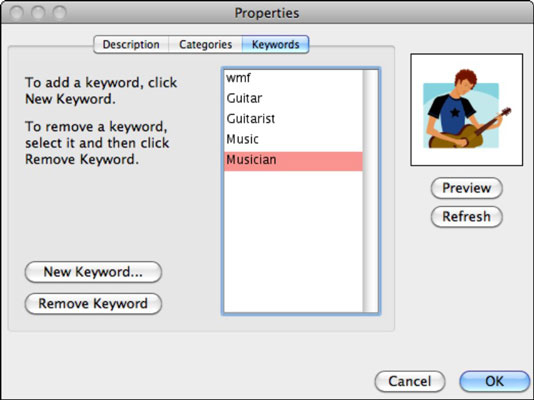Az Office 2011 for Mac rendszerbe az Office Online-ból letöltött Clip Art az alapértelmezett kulcsszócímkékkel kerül a Klipgalériába, és automatikusan a Kedvencek kategóriába kerül. Az alapértelmezett kategóriákat és kulcsszócímkéket azonban saját igényei szerint módosíthatja.
A klip kategóriájának módosításához kövesse az alábbi lépéseket:
Válassza ki a klipet a Klipgalériában.
Kattintson a Tulajdonságok gombra a Tulajdonságok ablak megnyitásához.

Kattintson a Kategóriák fülre.
Igény szerint jelölje be a kategóriák melletti jelölőnégyzeteket, és törölje a jelet.
Új kategóriát is létrehozhat az Új kategória gombra kattintva. Az Új kategória párbeszédpanelen írja be az új kategória nevét, és kattintson az OK gombra a Tulajdonságok ablakhoz való visszatéréshez.
Kattintson az OK gombra, hogy kilépjen a Tulajdonságok ablakból, és visszatérjen a Klipgalériába az elvégzett változtatásokkal.
Kövesse majdnem ugyanazokat a lépéseket, ha egy kiválasztott klip kulcsszócímkéit szeretné beállítani vagy módosítani:
Válasszon ki egy klipet a Klipgalériában.
Kattintson a Tulajdonságok gombra a Tulajdonságok ablak megnyitásához.
A kulcsszavak szerkesztéséhez kattintson a Kulcsszavak lapfülre.
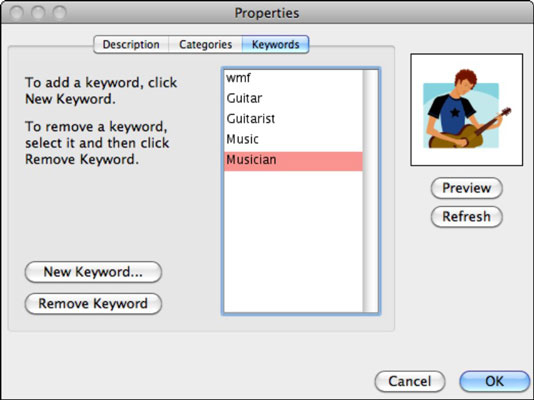
Új kulcsszó hozzáadásához kattintson az Új kulcsszó gombra; kulcsszó eltávolításához jelölje ki a listából, és kattintson a Kulcsszó eltávolítása gombra.
Az Új kulcsszó gombbal felvett új kulcsszavak elérhetők az ebben az ablakban látható kulcsszólistában.
Kattintson az OK gombra, hogy kilépjen a Tulajdonságok ablakból, és visszatérjen a Klipgalériába a módosításokkal.